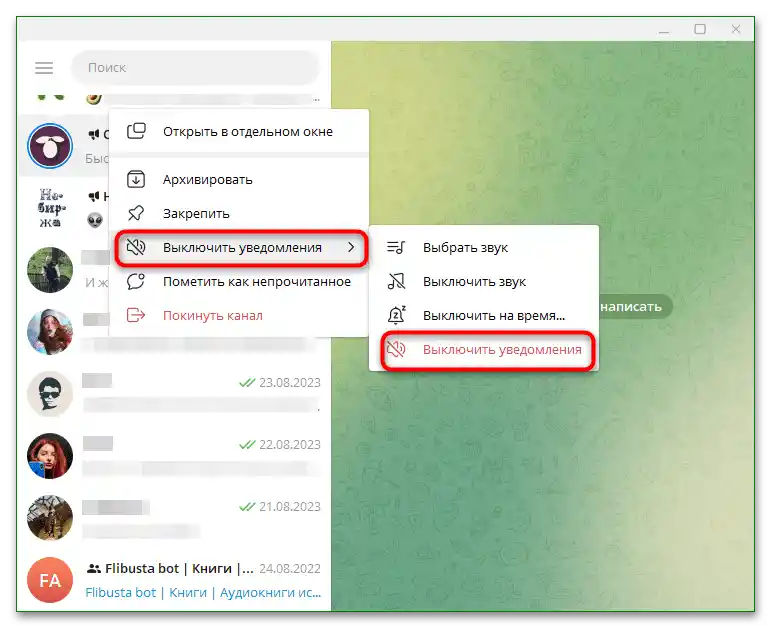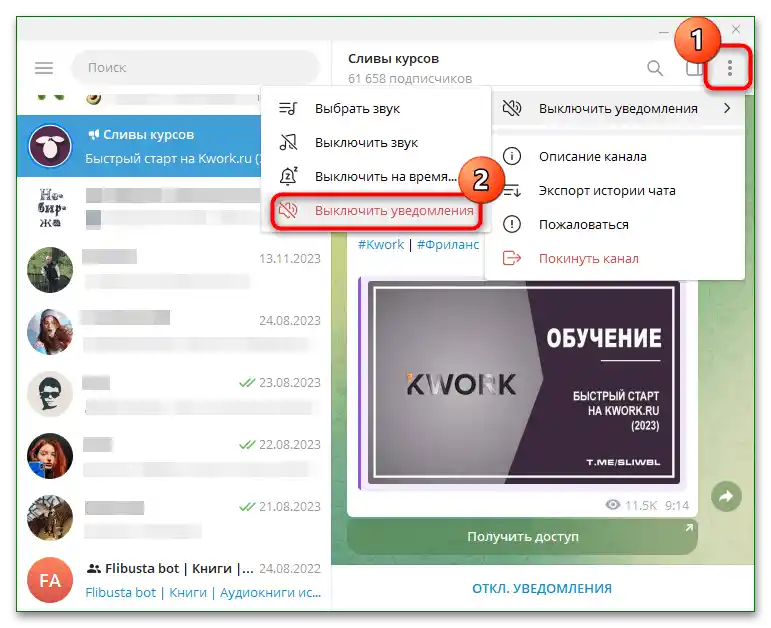عملکرد اعلانها در نسخه دسکتاپ تلگرام از حالتهای بصری و صوتی پشتیبانی میکند. در تنظیمات مسنجر میتوانید صدای اعلانها یا خود اعلانها را غیرفعال کنید.
روش 1: تنظیمات چتها و کانالها
در صورت تمایل میتوانید اعلانها را فقط برای چتها و کانالهای خاص غیرفعال کنید. انجام این کار بسیار ساده است.
- در لیست مسنجر چت، کانال یا گروهی را که میخواهید اعلانهای آن را غیرفعال کنید پیدا کنید و با کلیک راست بر روی آن گزینه را انتخاب کنید.
- از منوی زمینهای که ظاهر میشود گزینه "غیرفعال کردن اعلانها" → "غیرفعال کردن اعلانها" را انتخاب کنید.
![چگونه میتوان اعلانها را در تلگرام روی کامپیوتر غیرفعال کرد-1]()
همچنین گزینههای غیرفعال کردن اعلانها را میتوانید در منویی که با کلیک بر روی دکمهای با سه نقطه عمودی در گوشه بالای سمت راست پنجره مسنجر باز میشود پیدا کنید.
![چگونه میتوان اعلانها را در تلگرام روی کامپیوتر غیرفعال کرد-2]()
- به جای گزینه "غیرفعال کردن اعلانها" میتوانید تنظیم "غیرفعال کردن موقت" را فعال کنید. در این صورت برنامه پیشنهاد میکند که دورهای برای تعلیق دریافت اعلانها انتخاب کنید – از 15 دقیقه تا سه ماه.
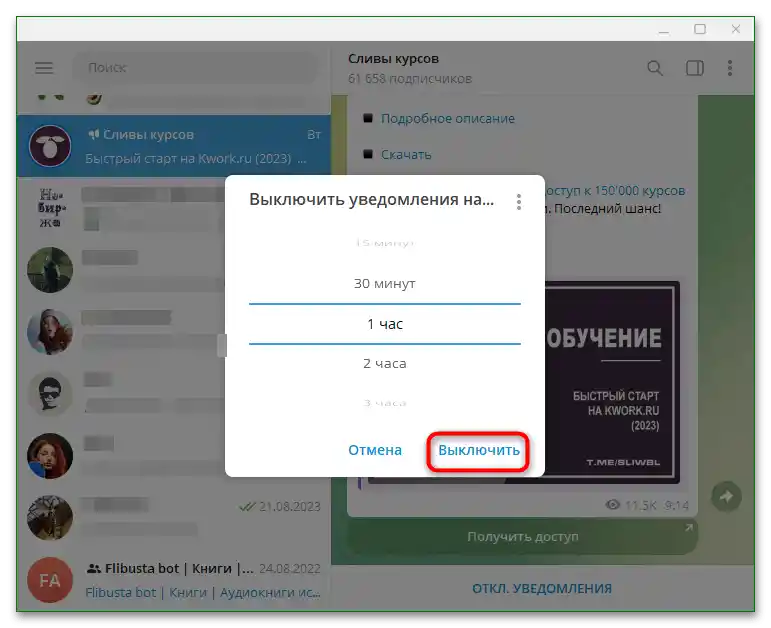
دیگر اعلانهایی درباره ورود پیامهای جدید در دسکتاپ نمایش داده نخواهد شد. برای مشاهده پیامها باید به تلگرام بروید و کانال مورد نظر را انتخاب کنید. علاوه بر غیرفعال کردن کامل اعلانها، در همان منوی زمینهای میتوانید فقط صدای اعلانها را غیرفعال کنید. در این صورت اعلانهای پاپآپ در ناحیه سیستم همچنان نمایش داده میشوند، اما دیگر با صدای زنگ همراه نخواهند بود.
روش 2: تنظیمات عمومی
میتوانید اعلانهای تلگرام را برای تمام کانالها، چتها و گروهها در بخش مربوطه تنظیمات عمومی غیرفعال کنید.
- برای باز کردن منوی اصلی، دکمه ساندویچی را در گوشه بالای سمت چپ پنجره مسنجر فشار دهید و گزینه "تنظیمات" را انتخاب کنید.
- در منو گزینه "اعلانها و صداها" را انتخاب کنید.
- از لیست ارائه شده مناسبترین حالت غیرفعال کردن اعلانها را انتخاب کنید.در نسخه دسکتاپ تلگرام گزینههای زیر برای مدیریت اعلانها در دسترس است:
- "تمام حسابها" – اعلانهای تمام کانالها، چتها و گروهها را در تمام حسابهای مسنجر غیرفعال میکند.
- "اعلانها در دسکتاپ" – این گزینه نمایش اعلانهای پاپآپ را فقط برای حساب فعال غیرفعال میکند، یعنی حسابی که کاربر در حال حاضر در آن است.
- "صدا" – فقط صدای اعلانها را غیرفعال میکند.
- "اعلانهای چتها" – سه گزینه که امکان غیرفعال کردن اعلانها را بهطور جداگانه برای چتها، گروهها و کانالها فراهم میکند.
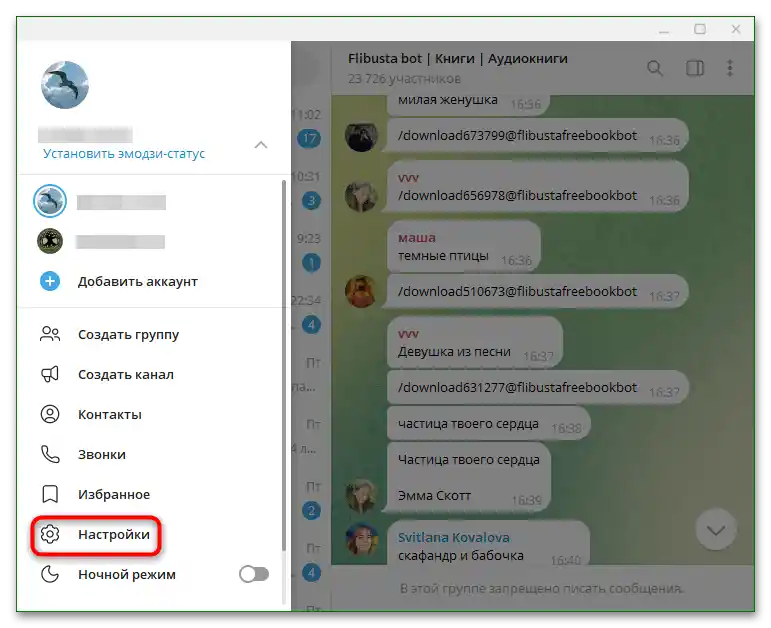
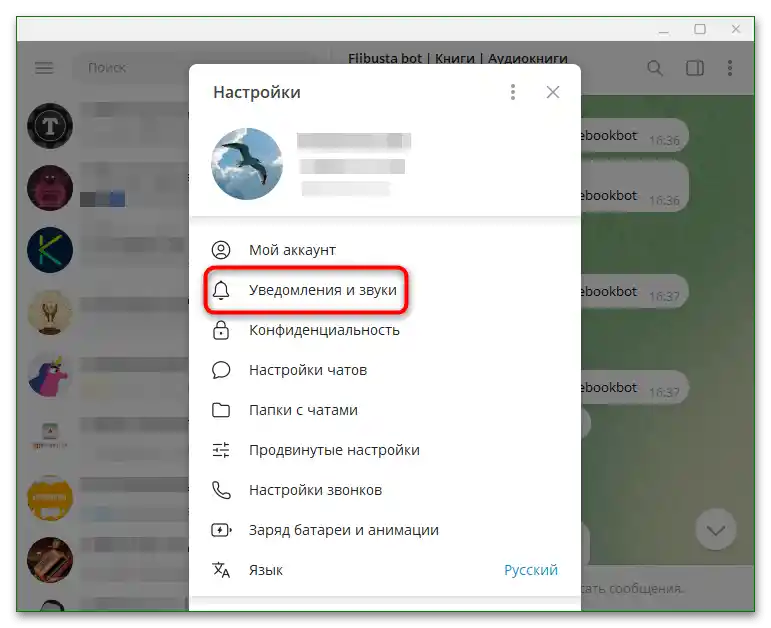
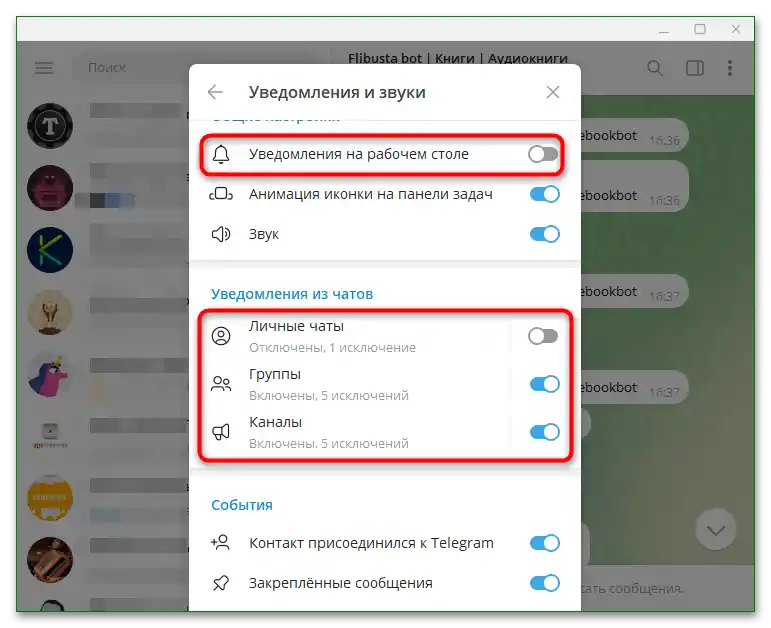
علاوه بر این، در بخش تنظیمات عمومی "اعلانها و صداها" میتوان اعلانهای مربوط به رویدادهای مختلف، مانند پیوستن یک تماس جدید در تلگرام را غیرفعال کرد.